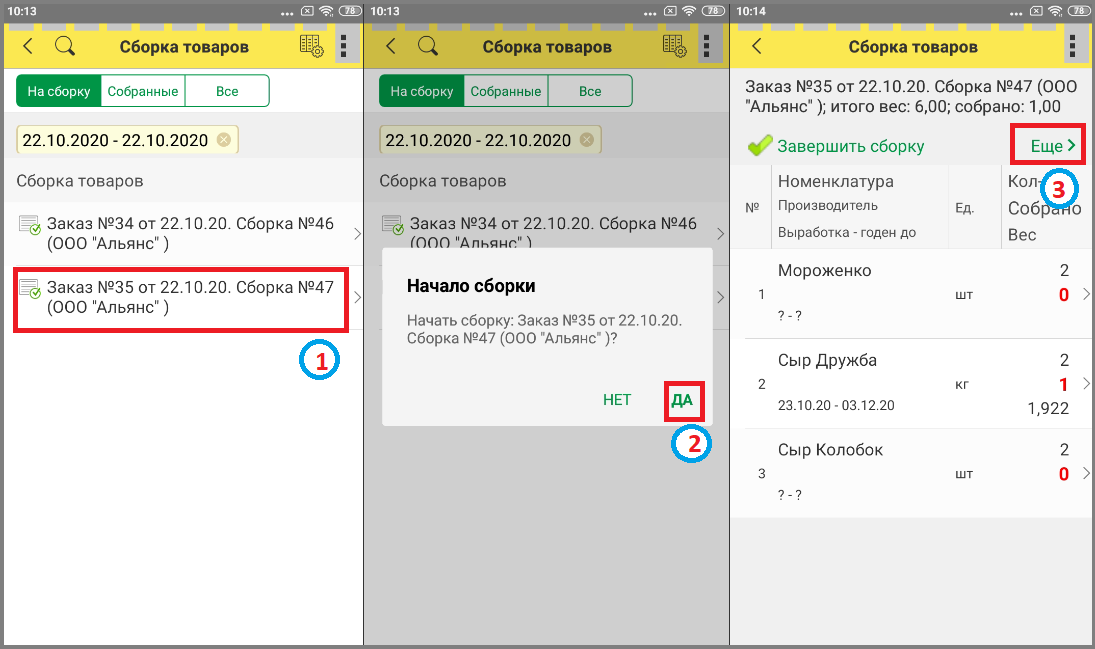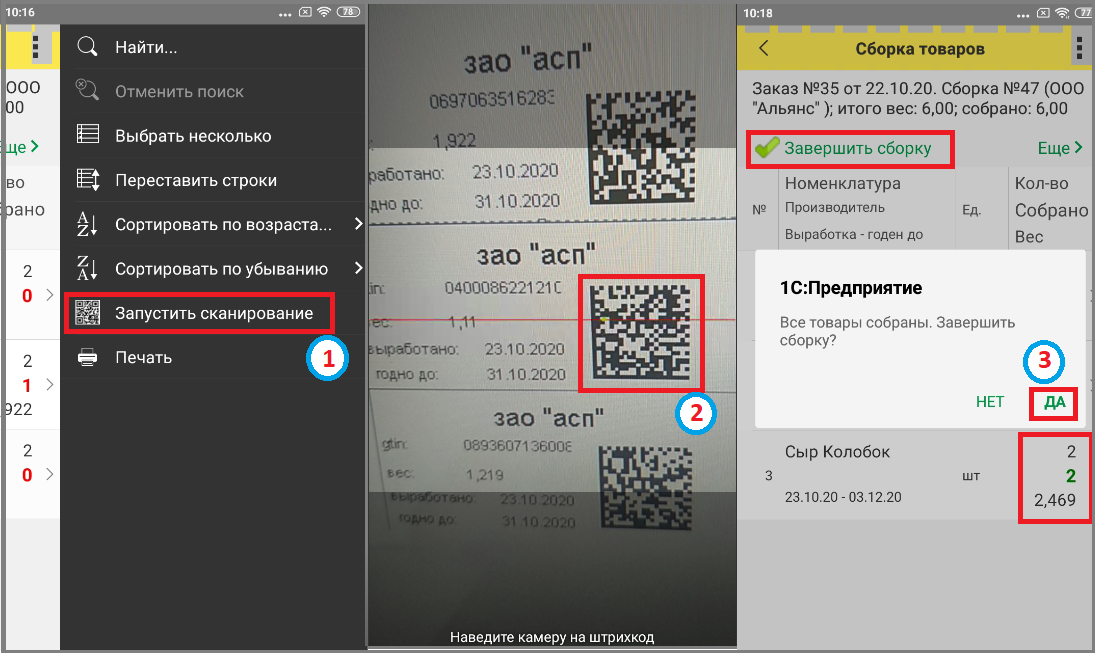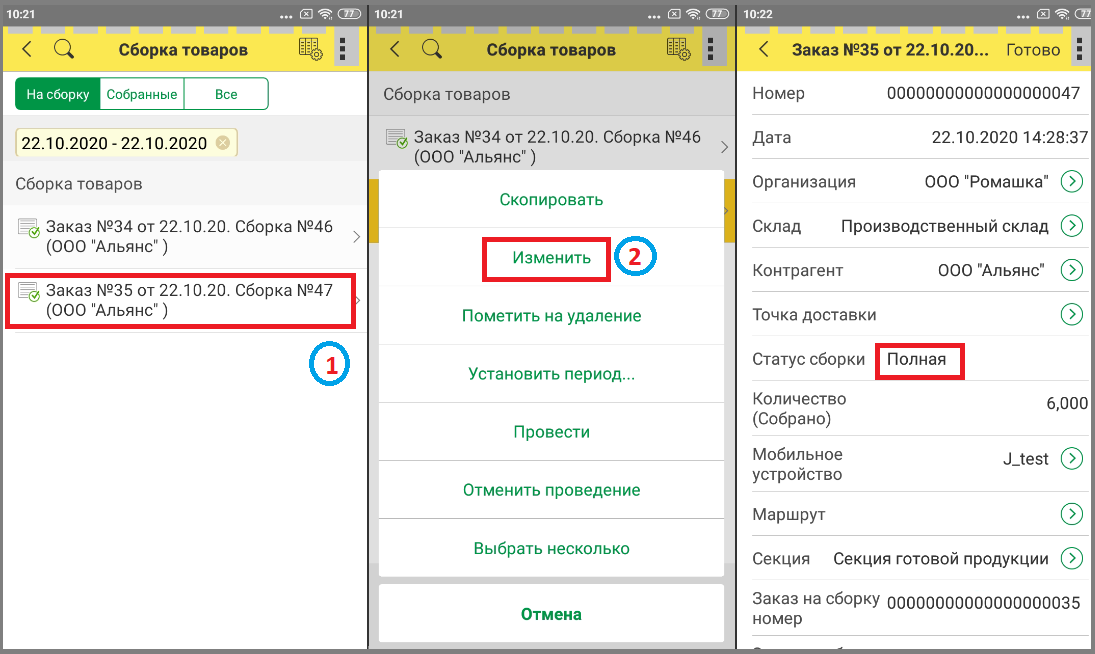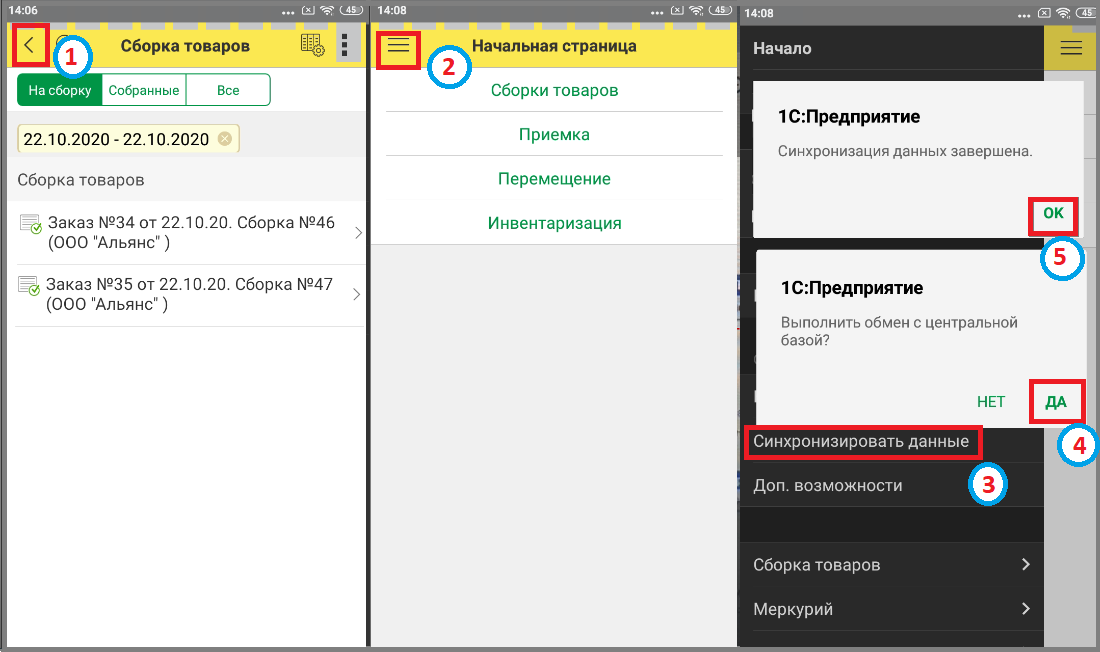3 до сбор частичной сборки: различия между версиями
Перейти к навигации
Перейти к поиску
Shihov (обсуждение | вклад) Нет описания правки |
Shihov (обсуждение | вклад) Нет описания правки |
||
| Строка 3: | Строка 3: | ||
С частичной сборкой, в дальнейшем, можно будет продолжить работать и дособрав нужное количество товара превратить в полную. | С частичной сборкой, в дальнейшем, можно будет продолжить работать и дособрав нужное количество товара превратить в полную. | ||
# Кликнуть по заказу => Появится сообщение: "Начать сборку?" | |||
# Нажать кнопку '''"ДА"''' => Откроется сборка, с отображение данных по ранее собранным товарам. | |||
# Кликнуть на '''"Еще"'''. | |||
[[File:10_сборкировка_сборка_частичная_тсд.png]] | [[File:10_сборкировка_сборка_частичная_тсд.png]] | ||
# Выбрать раздел '''"Запустить сканирование"'''. | |||
# Отсканировать штрихкоды и вернуться обратно. | |||
# После того, будет как собран желаемый товар (Т.к. товар собран полностью, поле '''"Собрано"''' подсвечивается зеленым), нажать кнопку '''"Завершить сборку"''' => Появится сообщение: "Завершить текущую сборку" (Если включена настройка "Подтверждать завершение сборки", то запрос будет формироваться автоматически) | |||
# Нажать кнопку '''"Да"'''. | |||
[[File:11_сборкировка_сборка_частичная_тсд.png]] | [[File:11_сборкировка_сборка_частичная_тсд.png]] | ||
# Для просмотра данных по сборке на мобильной версии (ТСД) на списке сборок зажать нужную сборку => Появится меню. | |||
# Нажать кнопку '''"Изменить"''' => Просмотреть интересующие данные и проверить статус сборки. | |||
[[File:12_сборкировка_сборка_частичная_тсд.png]] | [[File:12_сборкировка_сборка_частичная_тсд.png]] | ||
# Со списка нажать '''"Возврат"''' | |||
# Кликнуть на кнопку главного меню | |||
# Кликнуть на раздел '''"Синхронизировать данные"''' => Появится сообщение: "Выполнить обмен с центральной базой?". | |||
# Нажать кнопку '''"Да"''' => Дождаться завершения операции - появится сообщение: "Синхронизация данных завершена". | |||
# Кликнуть кнопку '''"Ок"''' => Данные по собранном товару вернуться в основную базу на ПК | |||
[[File:9_сборкировка_сборка_частичная_тсд.png]] | [[File:9_сборкировка_сборка_частичная_тсд.png]] | ||
Текущая версия от 10:30, 28 марта 2025
Досборка частичной сборки
С частичной сборкой, в дальнейшем, можно будет продолжить работать и дособрав нужное количество товара превратить в полную.
- Кликнуть по заказу => Появится сообщение: "Начать сборку?"
- Нажать кнопку "ДА" => Откроется сборка, с отображение данных по ранее собранным товарам.
- Кликнуть на "Еще".
- Выбрать раздел "Запустить сканирование".
- Отсканировать штрихкоды и вернуться обратно.
- После того, будет как собран желаемый товар (Т.к. товар собран полностью, поле "Собрано" подсвечивается зеленым), нажать кнопку "Завершить сборку" => Появится сообщение: "Завершить текущую сборку" (Если включена настройка "Подтверждать завершение сборки", то запрос будет формироваться автоматически)
- Нажать кнопку "Да".
- Для просмотра данных по сборке на мобильной версии (ТСД) на списке сборок зажать нужную сборку => Появится меню.
- Нажать кнопку "Изменить" => Просмотреть интересующие данные и проверить статус сборки.
- Со списка нажать "Возврат"
- Кликнуть на кнопку главного меню
- Кликнуть на раздел "Синхронизировать данные" => Появится сообщение: "Выполнить обмен с центральной базой?".
- Нажать кнопку "Да" => Дождаться завершения операции - появится сообщение: "Синхронизация данных завершена".
- Кликнуть кнопку "Ок" => Данные по собранном товару вернуться в основную базу на ПК